DCP-J725DW
Preguntas frecuentes y Solución de problemas |
Aún recibo el mensaje de error "Papel Atascado" después de haber retirado el papel atascado o los restos de papel.
Para eliminar el mensaje de error Atasco de Papel después de retirar el papel atascado, abra y cierre la cubierta del escáner.
Si sigue apareciendo el mensaje de error, es posible que se haya atascado una pequeña hoja de papel dentro de la máquina Brother.
Siga los pasos que se indican a continuación para retirar el papel atascado que pueda quedar en el interior de la máquina Brother.
Antes de desconectar la máquina de la toma de corriente, usted puede transferir sus faxes almacenados en la memoria de su PC u otra máquina de fax, de manera que no pierda algún mensaje importante. Haga clic aquí para ver cómo transferir los faxes almacenados en la memoria a otro equipo de fax.
Nota: Las ilustraciones que se muestran a continuación son de un producto representativo y pueden diferir de su máquina Brother.
Mueva el Cabezal de Impresión y retire el papel atascado
- Para evitar daños en la máquina Brother, intente no tocar la parte interna al extraer el papel atascado.
- Si la tinta entra en contacto con la piel o la ropa, lávela inmediatamente con jabón o detergente.
-
Con ambas manos, sujete las pestañas de plástico a ambos lados de la máquina y levante la cubierta del escáner (1) hasta la posición abierta.
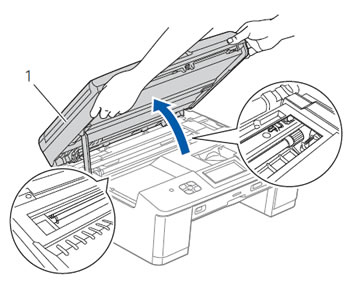
-
Compruebe la posición del cabezal de impresión.
-
Si ha encontrado el cabezal de impresión en el lado izquierdo o en el centro del área de la platina, vaya al PASO 3.
-
Si el cabezal de impresión se encuentra en la esquina derecha, como se muestra en la siguiente ilustración, mantenga pulsada la tecla Stop/Exit hasta que el cabezal de impresión se desplace hacia el centro.
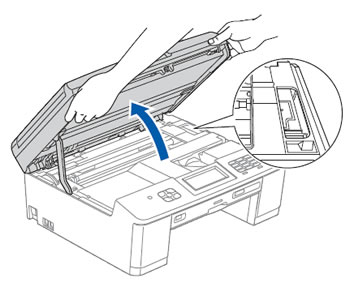
-
Si ha encontrado el cabezal de impresión en el lado izquierdo o en el centro del área de la platina, vaya al PASO 3.
-
Desenchufar el equipo de la toma de corriente.
- Mueva suavemente el cabezal de impresión con los dedos para extraer el papel que quede en esta área. Para quitar pedazos pequeños de papel, usted puede utilizar un par de pinzas.
-
Utilizando ambas manos, sujetar las pestañas plásticas en ambos lados de la máquina y levantar la cubierta del escáner (scanner cover).
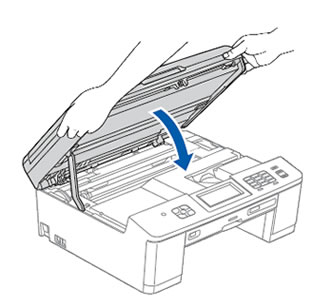
- Volver a enchufar el cable de alimentación.
Si sigue recibiendo el mensaje de error Atasco de papel, haga clic aquí para ver cómo extraer el papel atascado en el interior de la máquina.
Retire el papel atascado en el interior de la máquina
. Siga estos pasos para eliminar el atasco de papel en el interior de la máquina.
-
Desenchufar el equipo de la toma de corriente.
-
Si la solapa de soporte del papel está abierta, cerrarla, y luego cerrar el soporte del papel. Tire de la bandeja de papel para sacarla por completo del equipo.
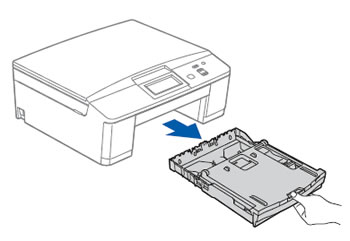
-
Tire de las dos palancas de color verde situadas en el interior del equipo para soltar el papel atascado.
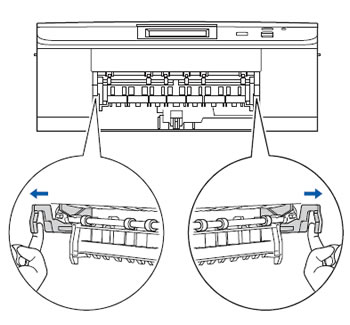
-
Con ambas manos, sujete las pestañas de plástico a ambos lados de la máquina y levante la cubierta del escáner (1) hasta la posición abierta. Asegúrese de que no quede papel atascado en las esquinas del equipo (1) y (2).
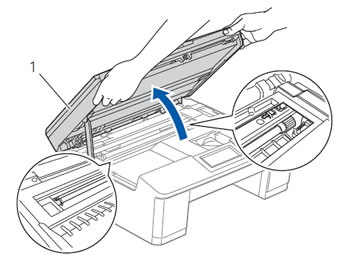
-
Asegúrese de que se ha retirado todo el papel atascado de la abertura de la parte frontal del equipo, como se muestra en la siguiente ilustración.
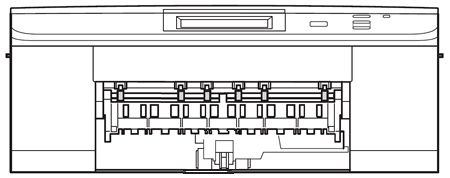
-
Si el papel atascado en el interior de la máquina no se puede extraer, vaya al PASO 6.
- Si se puede extraer el papel atascado dentro de la máquina, vaya al PASO 9.
-
Si el papel atascado en el interior de la máquina no se puede extraer, vaya al PASO 6.
-
Prepare una hoja de papel grueso de tamaño Letter o A4, como papel satinado, e insértela en la máquina a través de la abertura de la parte frontal de la máquina, como se muestra en la siguiente ilustración.
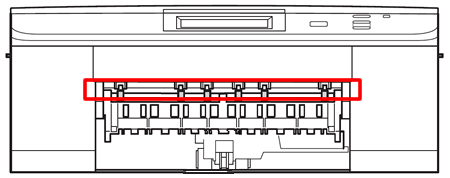
-
Retire el papel atascado que ha empujado hacia fuera por el papel que ha insertado.

-
Retire el papel que ha insertado por la abertura de la parte frontal del equipo.
-
Empujar las dos palancas verdes (green levers) a su poción original.
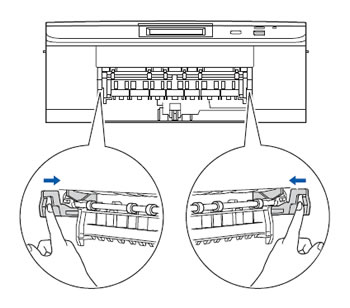
-
Utilizando ambas manos, sujetar las pestañas plásticas en ambos lados de la máquina y levantar la cubierta del escáner (scanner cover).
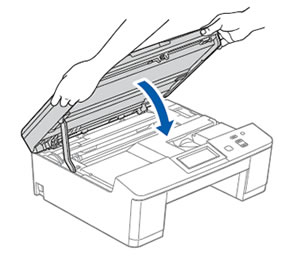
-
Volver a colocar la bandeja del papel (paper tray) en la máquina.
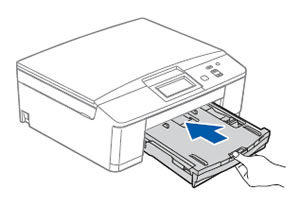
-
Mientras sujeta la bandeja del papel en su lugar, halar el soporte del papel (1) hasta que escuche un clic, y luego desplegar la solapa de soporte del papel (2). Asegúrese de extraer el soporte del papel hasta que haga clic.
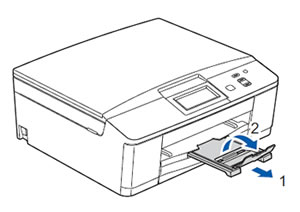
- Volver a enchufar el cable de alimentación.
Si el mensaje de error continúa apareciendo , póngase en contacto con el servicio de atención al cliente de Brother en la dirección de contacto.
